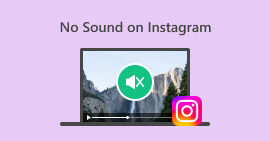Facebook Videolarında Ses Yok: Neden Oluyor ve Nasıl Düzeltilir?
Facebook günümüzün en yaygın kullanılan multimedya platformlarından biridir. Bu platformu yalnızca sosyal etkileşimler için değil, aynı zamanda bir eğlence kaynağı olarak da kullanabilir, müzik ve videolarla çalışma rutininizi canlandırabilirsiniz. Sorunsuz bir deneyimin sürdürülmesi önemli olmakla birlikte, aşağıdaki gibi aksaklıklar Facebook'tan ses yok önemli bir zorluk teşkil edebilir.
Facebook videolarında sesin olmaması deneyiminizin o kadar da iyi olmamasına neden olabilir. Bu özellikle çalışırken odaklanmaya çalıştığınızda doğrudur. Neyse ki bu durum başınıza gelirse sesin Facebook videolarında çalışmamasının birkaç nedeni olabilir. O halde gelin FB'deki böylesine büyük bir sorunun nedenlerini ve bu sorunu çözmek için en iyi çözümleri şimdi öğrenelim!
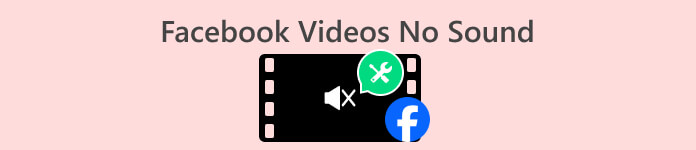
1. Bölüm. Facebook'taki Videoların Neden Sesi Yok?
iPhone, Android ve PC'de Facebook videolarını izlerken, yüklerken veya indirirken ses çıkmaması sorununa çeşitli nedenler katkıda bulunabilir. Olası nedenlerden biri yanlış sistem ses ayarları veya cihazınızdaki güncel olmayan ses sürücüsüdür.
Sesten bahsetmişken, sorun videonun sesinde de olabilir. Ayrıca tarayıcınızdaki, özellikle Flash Player ile ilgili sorunlar da sesi etkiliyor olabilir. Ayrıca Facebook uygulama ayarlarındaki sorunlar, sisteminizdeki çakışmalar ve kaynak videodaki ses kaynaklı olası sorunlar da ses eksikliğine yol açabilecek faktörler arasında yer alıyor. Bu nedenle, sorunun özel nedenini belirlemek, hızlı bir çözüm için çok önemlidir; çünkü bu, sorunu etkili bir şekilde çözmenize ve Facebook videolarınıza ses işlevselliğini geri yüklemenize olanak tanır.
Bölüm 2. FB'de Videoların Sesi Olmadığında Nasıl Düzeltilir
Ses Sürücüsünün Güncellenip Güncellenmediğini Kontrol Edin
Facebook videolarınızın ses çıkarmamasının yaygın nedenlerinden biri güncel olmayan ses sürücüsü olduğundan, bu karışıklığı doğrudan temizlemeniz gerekir. Sürücülerinizin düzenli olarak güncellenmesi önemle tavsiye edilir. Bu güncellemeler yalnızca temel güvenlik yamaları olarak hizmet vermekle kalmaz, aynı zamanda çeşitli alışılmadık ve kalıcı sorunları etkili bir şekilde çözebilecek özellik geliştirmeleri de sunar. Ses sürücünüzü manuel olarak güncellemek için anakart üreticinizin web sitesine gidebilirsiniz. Sürücü güncellemeleri konusunda dikkatli kalarak yalnızca sisteminizin güvenliğini artırmakla kalmaz, aynı zamanda özellikle Facebook gibi platformları kullanırken daha istikrarlı ve verimli bir ses deneyimine katkıda bulunan iyileştirmelerin kilidini açarsınız.
Olası Video veya Ses Bozulmasını Onarın
Ses sorunu olmayan FB videolarıyla karşılaşırsanız bunun nedeni bozuk video ve ses dosyalarından kaynaklanıyor olabilir. Bu, Facebook'ta ses eksikliğine yol açar ve geçerli bir çözüm, aşağıdaki gibi bir video onarım aracının kullanılmasını içerir: Video Onarımı. Bu son teknoloji ürünü, yapay zeka destekli video onarım aracı, sesin eksik olduğu durumları da kapsayan farklı video bozulma biçimlerini belirleme ve düzeltme konusunda ustadır. Üstelik gelişmiş yetenekleri, videonuzdaki ses bileşenini sorunsuz bir şekilde geri yüklemesine olanak tanır. Ayrıca, kısa sürede, eşlik eden sesle birlikte Facebook'ta oynatılmasını kolaylaştırır. İşte FVC Video Onarımını kullanarak Facebook videonuzla yapmanız gerekenler.
Ücretsiz indirinWindows 7 veya üstü içinGüvenli indirme
Ücretsiz indirinMacOS 10.7 veya üstü içinGüvenli indirme
Aşama 1. Aracı bilgisayarınıza yükledikten sonra çalıştırın. Ardından, düzeltmeniz gereken Facebook videosunu yüklemek için soldaki Artı düğmesine tıklayın. Ardından cihazınızdan herhangi bir örnek videoyu yüklemek için diğer Artı düğmesine basın.
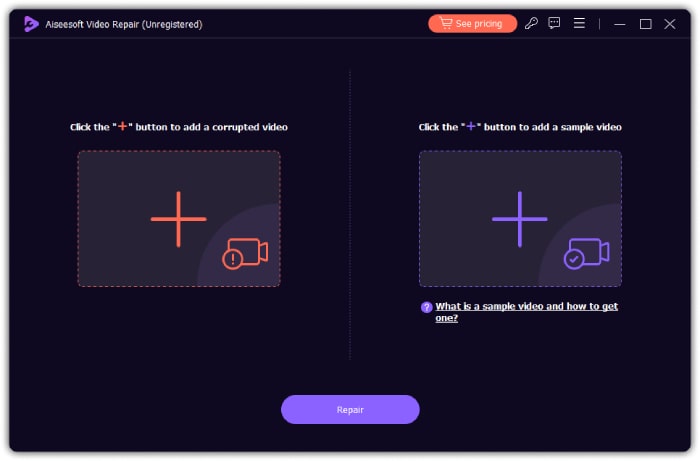
Adım 2. Bundan sonra, tıklayın Tamirat Sabitleme işlemini başlatmak için düğmesine basın.
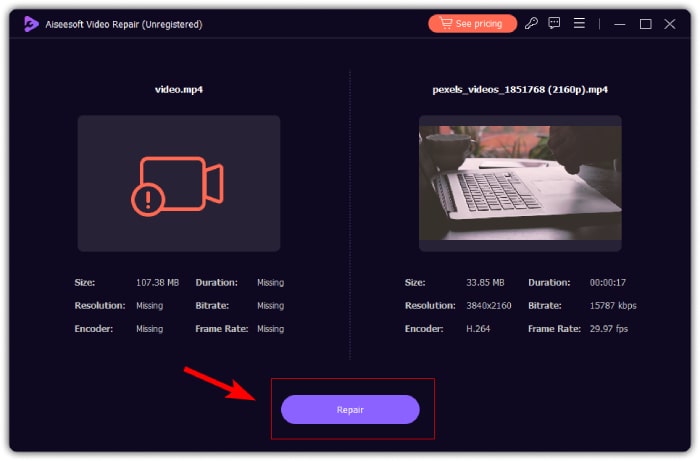
Aşama 3. Sessiz FB videonuz anında düzeltilir. Artık videoyu kontrol etmek için Önizleme sekmesine veya yerel klasörünüze aktarmak için Kaydet düğmesine basabilirsiniz. Aksi halde Diğer Videoları Onar butonuna tıklayarak diğer videoları düzeltmeye devam edebilirsiniz.
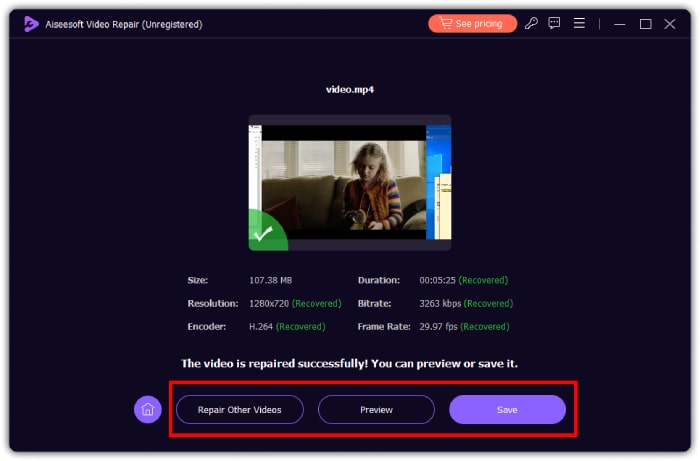
Güncellenmiş bir Flash Player edinin
Lütfen Flash Player'ınızın en güncel sürümünün bilgisayarınızda veya mobil cihazlarınızda yüklü olduğundan emin olun. Ardından, en güncel sürüme sahip olduktan sonra işlevselliği test ederek Facebook videoları hâlâ oynatılmıyor ve ses yok. Sorunun devam etmesi ve ses eksikliğiyle karşılaşmanız durumunda, platformun geliştiricilerini özellikle Facebook videolarını etkileyen ses sorunu hakkında bilgilendirmek için Facebook hesabınızdaki Sorun Bildir özelliğini kullanın.
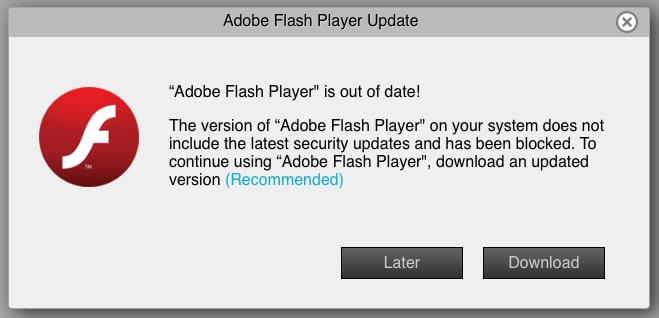
Sesi Video Dosyasıyla Senkronize Et
Son olarak, ses ve videonun senkronizasyonu konusunda genellikle ses sorunlarına yol açan zorluklarla karşılaşırsanız, aşağıdaki gibi yazılımları kullanmak yararlı bir çözüm olabilir: Video Dönüştürücü Ultimate. Bu yazılım çeşitli güçlü araçlarla donatılmıştır. Bunlardan biri, sesin zamanlamasına video oynatımıyla uyum sağlayacak şekilde manuel olarak ince ayar yapmanızı sağlayan dikkate değer Ses Senkronizasyonu özelliğidir. Senkronizasyondaki hassas ayarlamalar sayesinde sesin ilgili videoyla doğru şekilde hizalanmasını garanti edebilirsiniz. Bu, izleme deneyiminin genel tutarlılığını artırabilir. Bu nedenle izlemeniz gereken adımlar aşağıda verilmiştir.
Ücretsiz indirinWindows 7 veya üstü içinGüvenli indirme
Ücretsiz indirinMacOS 10.7 veya üstü içinGüvenli indirme
Aşama 1. Yazılımı başlatın ve Araç Kutusu menüsüne gidin. Oradan Ses Senkronizasyonu aracını tıklayın.
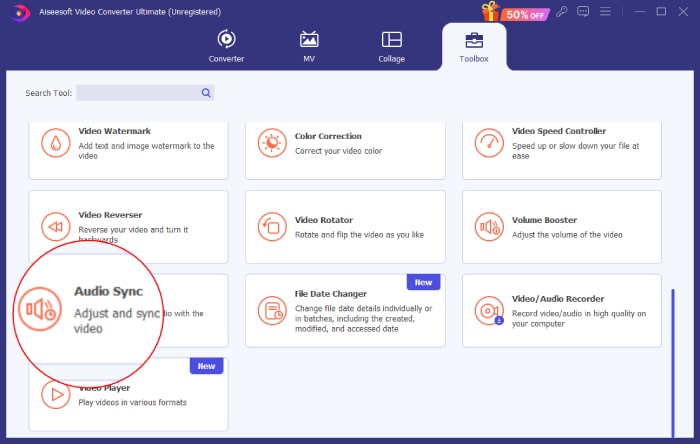
Adım 2. Bir sonraki pencerede, Artı Facebook Reel'i veya sessiz videoyu yüklemek için düğmesine basın.
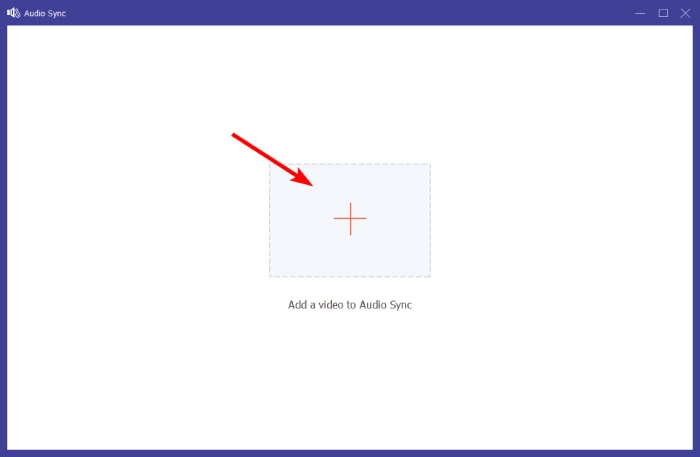
Aşama 3. Ses Parçası, Gecikmeli ve Ses Düzeyi bölümlerine giderek videodaki sesi senkronize etmeye başlayın. Bunları tercihlerinize göre serbestçe ayarlayabileceğinizi unutmayın. Yaptığınız her değişikliğin çıktısını önizlemek için oynat düğmesine tıklayabilirsiniz. Ardından, İhracat hazır olduğunuzda düğmeye basın.
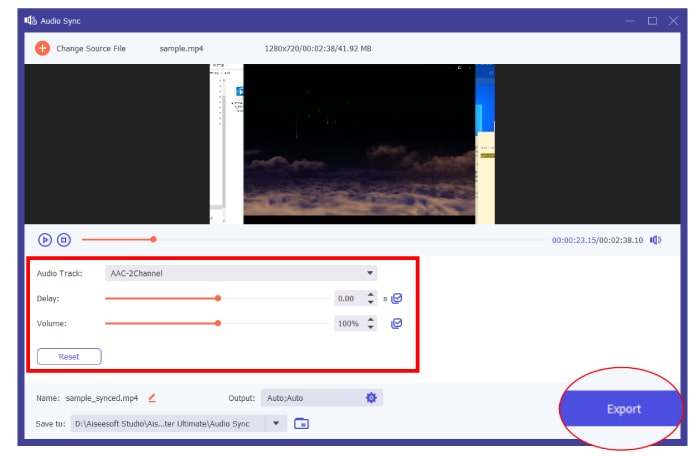
Bölüm 3. Sesi Facebook Sayfama Nasıl Geri Döndürebilirim?
Facebook Akışı videolarınız için sesi otomatik olarak açmanın bir yolu da var. Bunu yapmak için aşağıdaki adımları izleyin.
Aşama 1. Profil menünüze gidin ve Ayarlar seçeneğine dokunun.
Adım 2. Ekranınızı aşağı kaydırın ve Medya seçeneğine dokunun.
Aşama 3. Ardından, Videolar Sesle Başlar seçeneği.
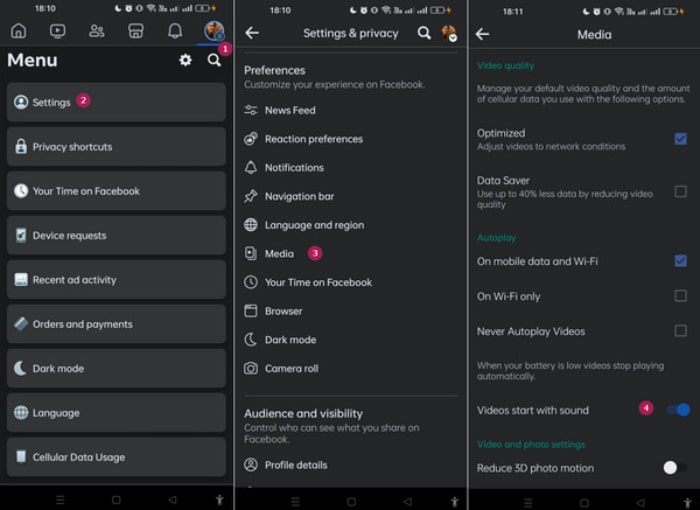
Bölüm 4. Facebook hakkında SSS
Facebook'un sesini nasıl açarım?
Facebook videosunun sesini açmak için videoya ve ardından sesi etkinleştirmek için hoparlör simgesine tıklayın.
Facebook'ta sessiz modu nedir?
Facebook'un videolarda sesi susturmanıza olanak tanıyan bir özelliğidir. Genellikle üstü çizili bir hoparlör simgesiyle gösterilir.
Facebook neden videomu sessize aldı?
Bunun nedeni topluluk standartlarının ihlalidir. Bu, Facebook'un politikalarına aykırı olan, telif hakkıyla korunan müziklerin kullanımını içerebilir.
Sonuç
Sorunla karşılaştığınızda Facebook videolarında ses yok, sabırlı olmalısın. Yukarıda da belirttiğimiz gibi bu sorun aşağıdaki gibi çeşitli faktörlerden kaynaklanabilir: bozuk video dosyaları veya ses senkronizasyonu sorunları. Bu nedenle, daha önce de belirtildiği gibi FVC Video Repair ve Video Converter Ultimate gibi araçları kullanmak, altta yatan nedenleri etkili bir şekilde ortadan kaldırabilir ve Facebook videolarınızdaki kesintisiz sesi geri yükleyebilir.



 Video Dönüştürücü Ultimate
Video Dönüştürücü Ultimate Ekran kaydedicisi
Ekran kaydedicisi